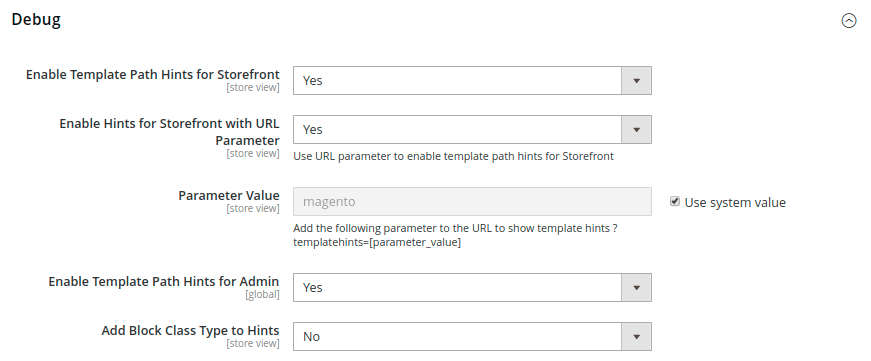Vorlagenpfad-Hinweise
Vorlagenpfad-Hinweise sind ein Diagnosewerkzeug, das den Pfad zu jeder Vorlage, die auf der Seite verwendet wird, notiert. Vorlagenpfad-Hinweise können entweder für das Frontend oder für die Verwaltung aktiviert werden.
Vorlagenpfad-Hinweise können nur im Entwickler-Modus bearbeitet werden.
Siehe Locate templates, layouts, and styles im Commerce Developer Guide.
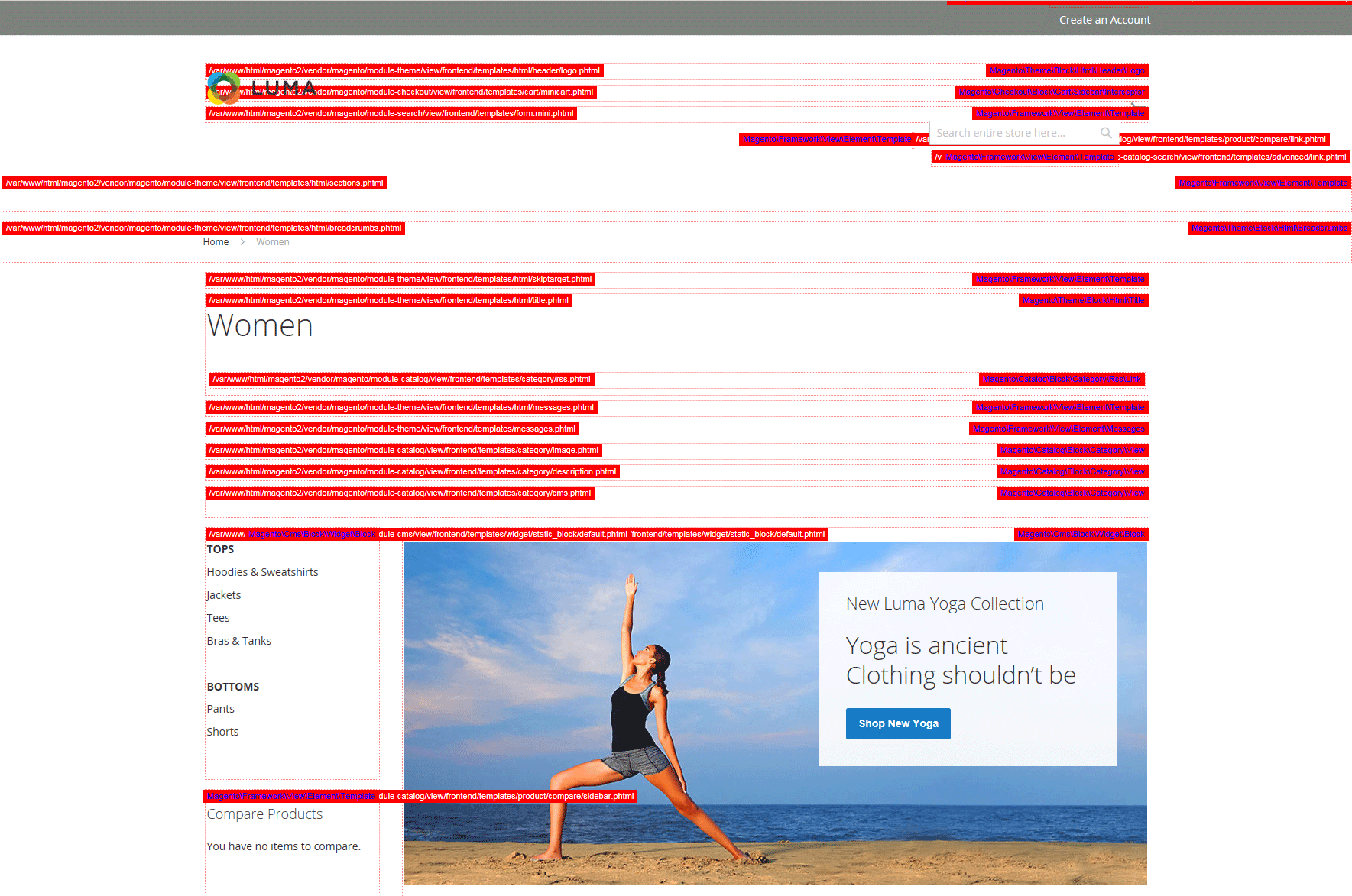 Vorlagenpfad-Hinweise im Frontend
Vorlagenpfad-Hinweise im Frontend
Schritt 1: Fügen Sie Ihre IP-Adresse zur Liste der zulässigen Verbindungen hinzu
Bevor Sie Template Path Hints verwenden, fügen Sie Ihre IP-Adresse zur allow list hinzu, um Störungen bei Kunden zu vermeiden, die im Shop einkaufen. Wenn Sie fertig sind, stellen Sie sicher, dass Sie den Commerce-Cache löschen, um alle Hinweise aus dem Shop zu entfernen.
 Entwickler-Client-Beschränkungen
Entwickler-Client-Beschränkungen
Schritt 2: Aktivieren von Vorlagenpfad-Hinweisen
-
Gehen Sie in der Seitenleiste von Admin auf Stores > Einstellungen > Konfiguration.
-
Erweitern Sie im linken Bereich Erweitert und wählen Sie Entwickler.
-
Erweitern Sie
 den Abschnitt Debug und gehen Sie wie folgt vor:
den Abschnitt Debug und gehen Sie wie folgt vor:-
Um Template-Pfad-Hinweise für den Shop zu aktivieren, setzen Sie Aktivierte Template Pfad-Hinweise für Frontend auf
Ja. -
Um Vorlagenpfad-Hinweise für den Shop nur zu aktivieren, wenn die URL den Parameter
templatehintsenthält, setzen Sie Hinweise für Frontend mit URL-Parameter aktivieren aufJa. Setzen Sie dann den Wert für den Parameter, falls erforderlich. Der Standardwert istmagento, aber Sie können einen benutzerdefinierten Wert verwenden. Wenn Sie den Wert zum Beispiel aufloremändern, würden Siemymagento.com?templatehints=loremverwenden, um Vorlagenhinweise anzuzeigen. -
Um Vorlagenpfad-Hinweise für den Admin zu aktivieren, setzen Sie Aktivierte Vorlagenpfad-Hinweise für Admin auf
Ja. -
Um die Namen von Blöcken einzubeziehen, setzen Sie Add Block Class Type to Hints auf
Yes.
-
-
Wenn Sie fertig sind, klicken Sie auf Save Config.
Schritt 3: Den Cache löschen
-
Gehen Sie in der Seitenleiste von Admin auf System > Tools > Cache Management.
-
Klicken Sie in der oberen rechten Ecke auf Magento Cache leeren.